Универсальный геймпад GameSir-Т2а

- Цена: 34.99$
- Перейти в магазин
Приветствую Вас дорогие читатели!
В сегодняшнем мини-обзоре мы рассмотрим универсальный геймпад GameSir-Т2а. Заглянем в его «внутренний мир» и немного поиграем.
Всех, кто заинтересовался, прошу под кат.
Компания GameSir полностью посвятила себя производству геймпадов, которые имеют мультиплатформенную поддержку — Android, Windows, SteamOS и пр. Данная фирма появилась совсем недавно, в 2013 году, но уже стала вполне известной среди тех пользователей, кого интересуют геймпады для смартфонов. Компания была основана талантливым выходцем из известной Baidu, и ее цель постоянно развиваться, предлагая все больше возможностей не только для стационарных игроков, но и мобильных. Девиз компании: «GameSir, Просто играй!».
GameSir-Т2а предоставил интернет — магазин Banggood. Посылка с товаром была доставлена в Украину за 30 дней. Использовать геймпад планируется для игр на ПК и тв-боксе.
Поддерживаемые платформы: Android, Windows Vista/7/8/10, SteamOS;
Возможные виды соединения: Bluetooth (только для Android), 2.4ГГц беспроводной донгл, проводное подключение;
Рабочее расстояние: около 4 метров;
Версия Bluetooth: Bluetooth 2.0;
Питание: AA-батареи*2шт;
Вес: 215г;
Размер упаковки: 170мм*70мм*125мм.
GameSir-Т2а поставляется в картонной коробке с цветной печатью. На коробке изображен геймпад и его основные характеристики. Также здесь присутствует реклама мобильного приложения «GameSir World».

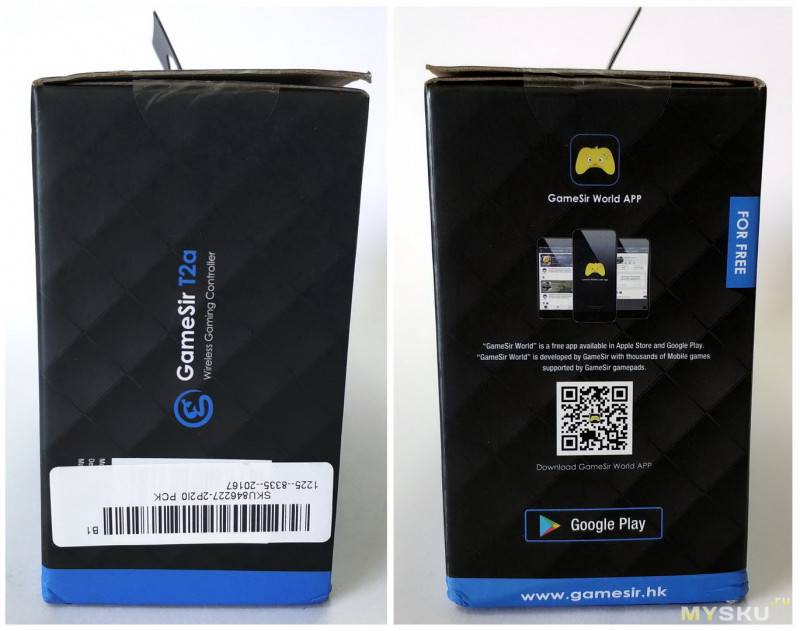
Комплект поставки следующий:
— геймпад GameSir-Т2а;
— USB шнур;
— инструкция.
Дополнительно можно приобрести универсальное крепление для смартфона.


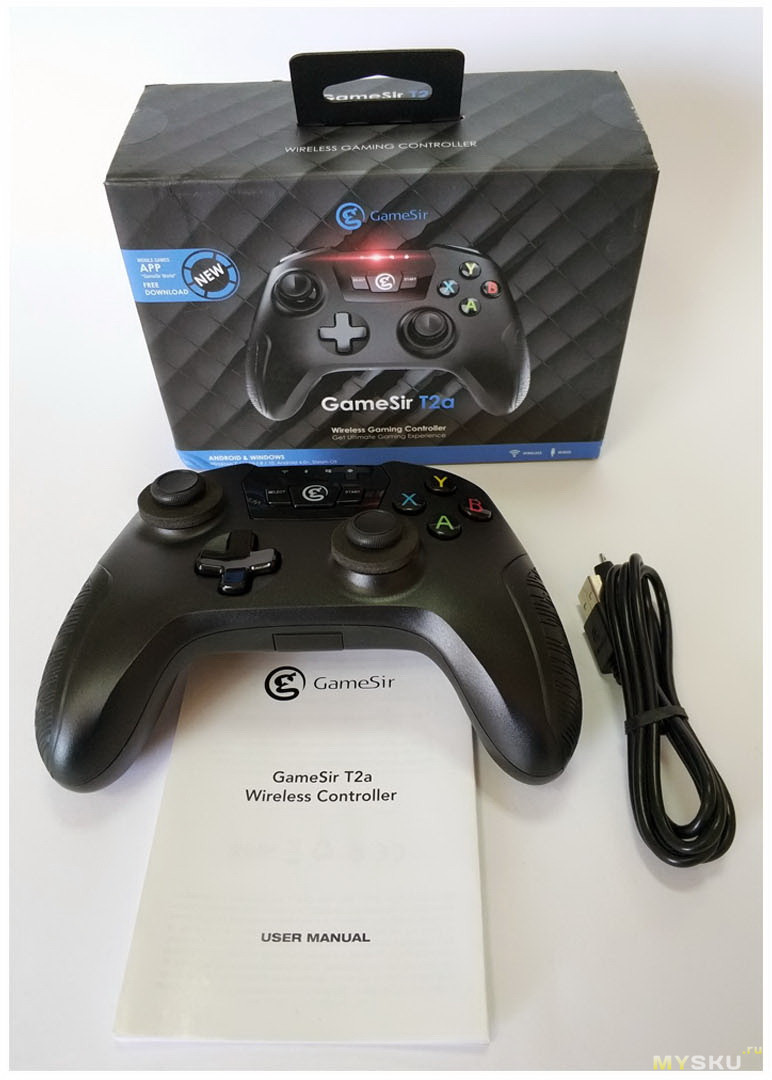
Шнур мягкий, хорошо гнётся, его длина 1м. На разъёмах нанесён логотип GameSir.

Инструкция на английском языке, довольно подробная, в ней расписаны все сценарии подключения геймпада. Ссылка на PDF версию инструкции — Инструкция GameSir-T2a
GameSir-T2a выполнен в стиле Xbox One. Корпус изготовлен из матового, чёрного пластика. Аналоговые стики зафиксированы транспортировочными кольцами из вспененного полиуретана. В верхней части лицевой стороны геймпада размещена глянцевая панель, на которой находятся индикаторы режима подключения и следующие кнопки:
— «select»;
— «выбор режима подключения» (с логотипом GameSir);
— «start».
На лицевой стороне находятся следующие элементы управления:
— 2 аналоговых стика, которые также могут выполнять функции кнопок, при нажатии на них;
— крестовина управления D-Pad;
— кнопки A, B, X, Y.

На переднем торце геймпада находится MicroUSB разъём для проводного подключения и следующие элементы управления:
— правый и левый курки, триггеры (RT, LT);
— правый и левый бамперы (RB, LВ).

На боковинах геймпада присутствуют резиновые вставки, которые предотвращают выскальзывание геймпада во время игр. За счёт своей эргономичной формы, геймпад удобно сидит в руках.


На нижней стороне находится крышка отсека элементов питания и ниже её — отсек, в котором находится 2,4 ГГц беспроводной адаптер.


В батарейном отсеке находится наклейка с указанным серийным номером геймпада и расписаны характеристики электропитания. Под наклейкой находится «хитрый» саморез, если его не заметить, то могут возникнуть трудности при разборке.


В целом корпус произвёл хорошее впечатление, собран добротно. В руках сидит без малейшего намёка на выскальзывание.


Немного подробнее о элементах управления.
Элементы управления GameSir-T2a практически полностью копируют кнопки геймпада Xbox.
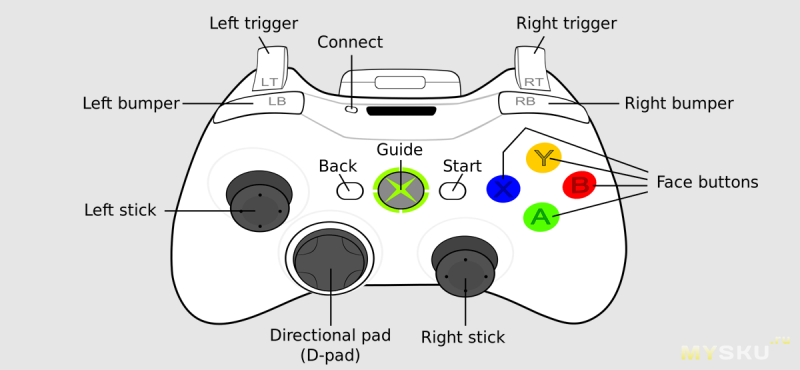
Кнопки A, B, X, Y — выпуклой формы, выполнены из прозрачного материала, похожего на оргстекло. Надписи на кнопках выполнены под слоем лака, подсветка отсутствует. Кнопки имеют приятный ход, громкость нажатия средняя. Во время тестирования в играх, ложных срабатываний не наблюдалось. Расстояние между центрами кнопок — 22 мм;
Крестовина управления D-PAD — находится в небольшом углублении корпуса геймпада, края крестовины немного выгнуты вверх. Если провести окружность по вершинам крестовины, получим диаметр — 24 мм. Нажатие как у кнопок AXBY, ложных срабатываний, во время тестирования в играх, не наблюдалось;
Аналоговые стики (RS, LS) — удобны при управлении в играх, жесткость оптимальная. Диаметр шапки стика — 16 мм. Стики изготовлены из пластика. На шапках нанесена насечка, для предотвращения проскальзывания пальцев. Расстояние между центрами стиков — 65мм. При проверке, «мёртвых» зон не обнаружилось.
Бамперы (RB, LB) — для удобства, расположены под небольшим углом к центру геймпада. При хвате, указательные пальцы свободно на них ложатся. Бамперы имеют короткий ход. Нажатие происходит в любой точке соприкосновения с кнопкой бампера. Более легкое нажатие по наружным краям, немного туже — на ближних к средине геймпада краях бамперов.
Аналоговые триггеры (RT, LT) — имеют мягкий, тихий ход. В гонках газ добавляется так же плавно, как нажимается триггер.


Заглянем во «внутренний» мир геймпада. GameSir-T2a разбирается легко, если знать про «хитрый саморез». Внутри мы можем увидеть платы геймпада и два вибромотора, для обратной связи в играх. Платы выполнены аккуратно. Присутствует некоторое количество несмытого флюса.

Резиновые вставки съёмные.

Микросхемы управления геймпадом залиты компаундом.

К внутренностям геймпада претензий почти нет. Разве что некачественная пайка проводов к вибромоторам. Исправил, и дополнительно залил места пайки термоклеем.





GameSir-T2a поддерживает два стандарта ввода Direct input и Xinput.
Существует несколько способов включения геймпада:
1. Долгое нажатие на кнопку включения (около 4-5 секунд). Начинают мигать индикаторы в виде пиктограмм Android + Bluetooth, включается режим подключения к Bluetooth устройствам;
2. Краткое нажатие на кнопку включения. Загораются пиктограммы WiFi + Android, геймпад пытается подключиться к 2,4ГГц донглу (который по умолчанию вставлен в Android устройство). Если донгл вставлен в компьютер, необходимо дополнительно нажать кнопку включения на 2 секунды. Загорятся пиктограммы ПК+WiFi и геймпад подключится к ПК.
Немного сумбурное описание получилось, но на самом деле всё интуитивно понятно.
Отключается геймпад автоматически, после 5 минут бездействия.
Как указано в характеристиках, GameSir-T2a можно подключить к устройствам на операционных системах Android, Windows, Steam OS.
Устройства Android OS. Для примера, воспользуемся Android тв-боксом Mecool M8S PRO L. К нему геймпад можно подключить всеми доступными способами: проводное подключение, Bluetooth, с помощью 2,4ГГц донгла. При всех вариантах подключения геймпад работал без каких либо проблем. Также оказалось удобно просто управлять тв-боксом с помощью геймпада.
Для тестирования геймпада на тв-боксе, воспользовался нескольсколькими эмуляторами и просто играми из плей маркета:
1.Эмулятор Sony PlayStation (PS1/PSOne) -ePSXe. Геймпад без проблем увиделся эмулятором, в играх управление работало должным образом.

2. Эмулятор NES — NES.emu. Название кликабельно. В теме на соседнем сайте есть архив с огромным количеством игр моего детства, таких как: Super Mario, Contra, Чип и Дейл, Чёрный плащ и пр. Эмулятор также обнаружил джойстик, в управлении не возникло никаких проблем.
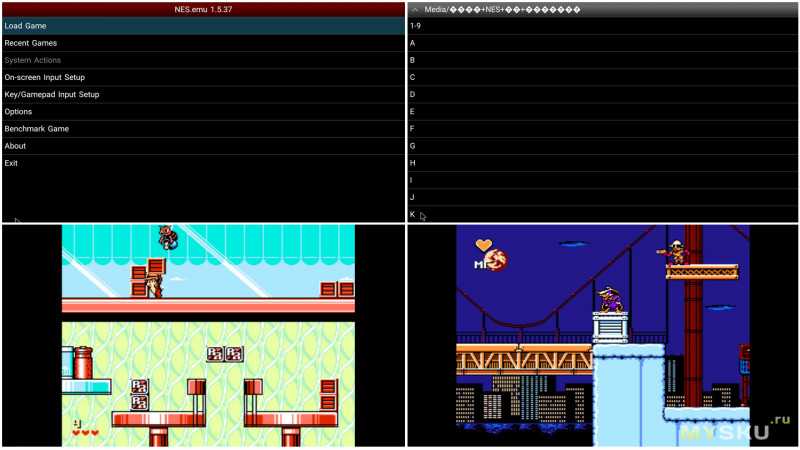
3. Гонки с плей маркета. Поиграли с удовольствием вдвоём с ребёнком.
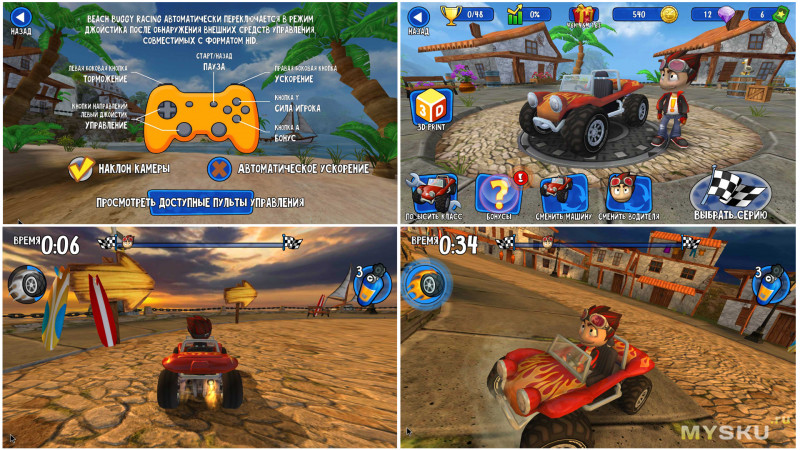
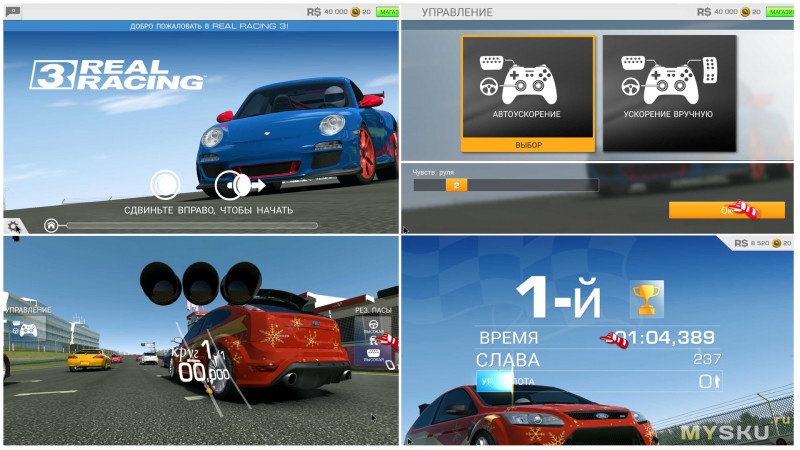
Подключение к ПК. На ПК установлена операционная система Windows 7 X64. Геймпад можно подключить по проводному соединению, либо при помощи 2,4ГГц донгла. В Bluetooth окружении GameSir-T2a видится, но диспетчер подключений не находит доступных функций для найденного устройства.

При проводном или 2.4ГГц подключении, компьютер определяет геймпад как «Xbox for windows». Драйвера устанавливаются автоматически. Как уже упоминалось, при тестировании не обнаружилось «мёртвых зон» у аналоговых стиков и тригеров.

Испытал геймпад на играх DarkSiders II и Dirt 4.Сценарии управления в этих играх позволяют в полной мере оценить работу всех элементов управления. GameSir-T2a работал должным образом, присутствовал вибро отзыв в динамичных сценах. Я остался доволен процессом игры.
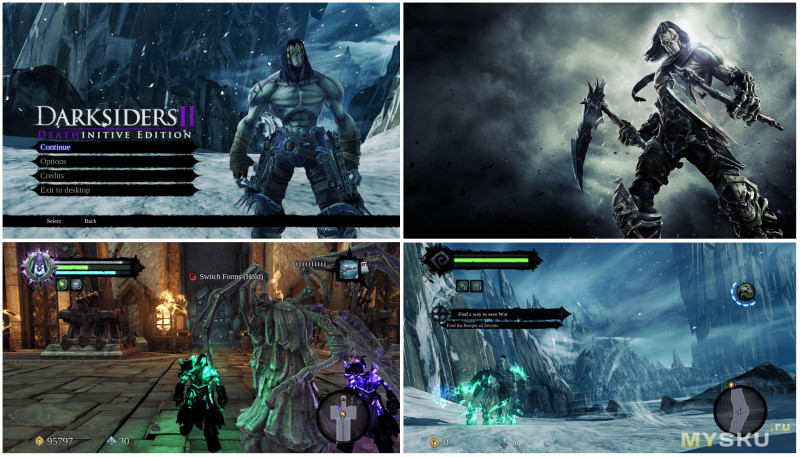
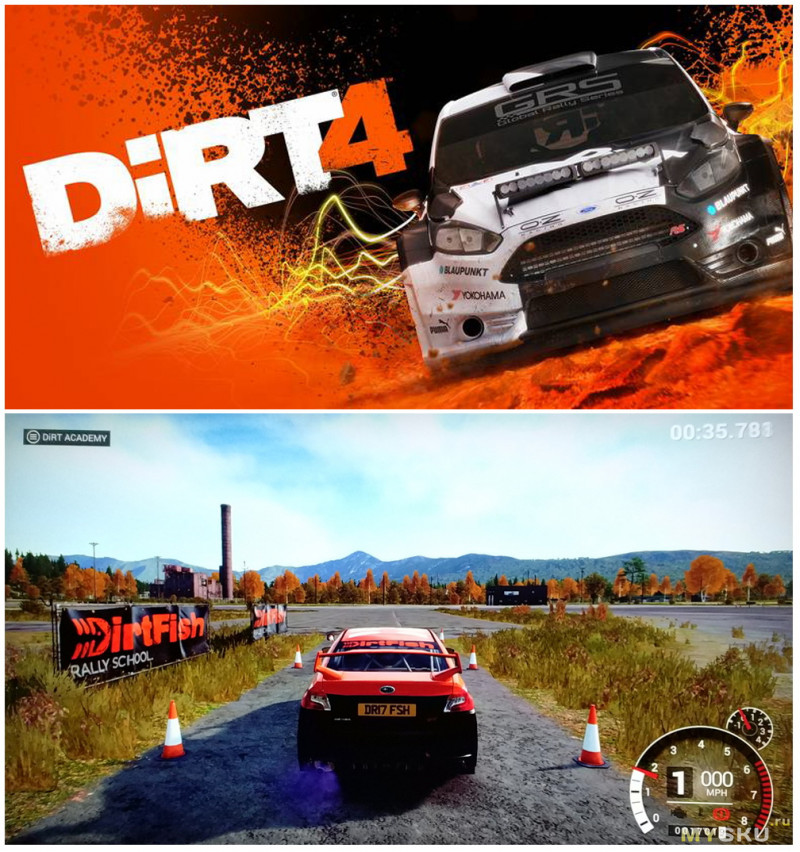
Питание GameSir-T2a предусмотрено от двух элементов АА, либо от аккумуляторов того же формата. При работе, геймпад потребляет менее 50 мА. Замеры мультиметром показали следующие данные:
— Bluetooth подключение 40мА;
— 2,4ГГц подключение 30 мА.
Присутствует автоматическое отключение после пяти минут бездействия и сигнализация о низком заряде батареи (одновременно мигают пиктограммы действующего подключения). С таким форм-фактором питания автономность может варьироваться ёмкостью установленных аккумуляторов. Заряжать аккумуляторы придётся отдельно в зарядном устройстве. На время тестирования, в геймпад были установлены обычные недорогие батарейки, после недели игр (в основном в вечернее время), он всё ещё работает.
Расстояние работы GameSir-T2a немного больше заявленного в характеристиках. Геймпад стабильно работает в пределах комнаты длинной 7 м.
Геймпад GameSir-T2a действительно получился удачным, мультиплатформенным устройством. С его помощью вы сможете с удовольствием поиграть как на Android устройствах, так и на ПК. Единственным недостатком, который я пока вижу — это отсутствие в комплекте держателя для телефона.
Вот пожалуй и всё, что я хотел рассказать в этом обзоре. Надеюсь обзор будет полезен любителям игр.
Всем добра. Спасибо за внимание!
В сегодняшнем мини-обзоре мы рассмотрим универсальный геймпад GameSir-Т2а. Заглянем в его «внутренний мир» и немного поиграем.
Всех, кто заинтересовался, прошу под кат.
Компания GameSir полностью посвятила себя производству геймпадов, которые имеют мультиплатформенную поддержку — Android, Windows, SteamOS и пр. Данная фирма появилась совсем недавно, в 2013 году, но уже стала вполне известной среди тех пользователей, кого интересуют геймпады для смартфонов. Компания была основана талантливым выходцем из известной Baidu, и ее цель постоянно развиваться, предлагая все больше возможностей не только для стационарных игроков, но и мобильных. Девиз компании: «GameSir, Просто играй!».
GameSir-Т2а предоставил интернет — магазин Banggood. Посылка с товаром была доставлена в Украину за 30 дней. Использовать геймпад планируется для игр на ПК и тв-боксе.
Характеристики GameSir-Т2а
Модель: GameSir T2a;Поддерживаемые платформы: Android, Windows Vista/7/8/10, SteamOS;
Возможные виды соединения: Bluetooth (только для Android), 2.4ГГц беспроводной донгл, проводное подключение;
Рабочее расстояние: около 4 метров;
Версия Bluetooth: Bluetooth 2.0;
Питание: AA-батареи*2шт;
Вес: 215г;
Размер упаковки: 170мм*70мм*125мм.
УПАКОВКА И КОМПЛЕКТАЦИЯ
GameSir-Т2а поставляется в картонной коробке с цветной печатью. На коробке изображен геймпад и его основные характеристики. Также здесь присутствует реклама мобильного приложения «GameSir World».


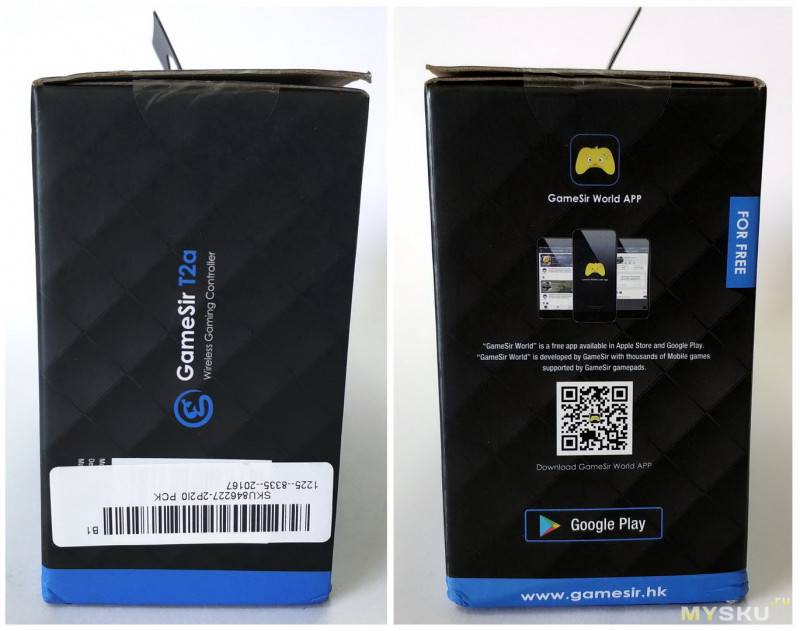
Комплект поставки следующий:
— геймпад GameSir-Т2а;
— USB шнур;
— инструкция.
Дополнительно можно приобрести универсальное крепление для смартфона.
Крепление для смартфона


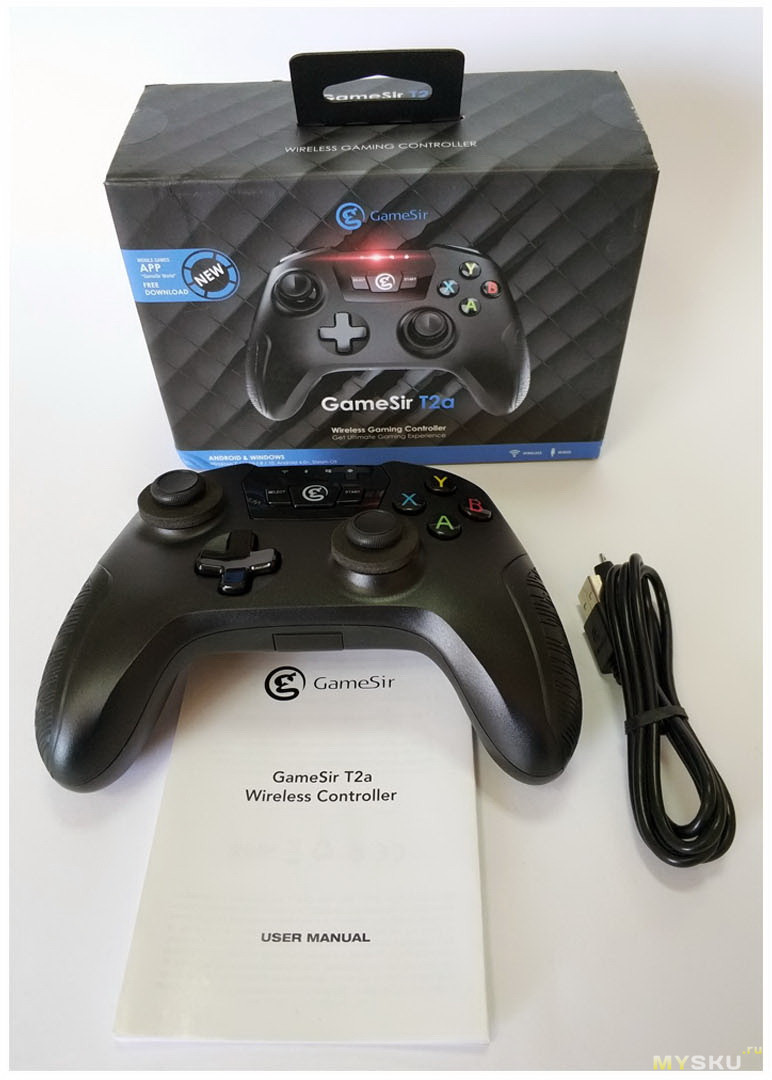
Шнур мягкий, хорошо гнётся, его длина 1м. На разъёмах нанесён логотип GameSir.

Инструкция на английском языке, довольно подробная, в ней расписаны все сценарии подключения геймпада. Ссылка на PDF версию инструкции — Инструкция GameSir-T2a
ВНЕШНИЙ ВИД ГЕЙМПАДА
GameSir-T2a выполнен в стиле Xbox One. Корпус изготовлен из матового, чёрного пластика. Аналоговые стики зафиксированы транспортировочными кольцами из вспененного полиуретана. В верхней части лицевой стороны геймпада размещена глянцевая панель, на которой находятся индикаторы режима подключения и следующие кнопки:
— «select»;
— «выбор режима подключения» (с логотипом GameSir);
— «start».
На лицевой стороне находятся следующие элементы управления:
— 2 аналоговых стика, которые также могут выполнять функции кнопок, при нажатии на них;
— крестовина управления D-Pad;
— кнопки A, B, X, Y.

На переднем торце геймпада находится MicroUSB разъём для проводного подключения и следующие элементы управления:
— правый и левый курки, триггеры (RT, LT);
— правый и левый бамперы (RB, LВ).

На боковинах геймпада присутствуют резиновые вставки, которые предотвращают выскальзывание геймпада во время игр. За счёт своей эргономичной формы, геймпад удобно сидит в руках.


На нижней стороне находится крышка отсека элементов питания и ниже её — отсек, в котором находится 2,4 ГГц беспроводной адаптер.


В батарейном отсеке находится наклейка с указанным серийным номером геймпада и расписаны характеристики электропитания. Под наклейкой находится «хитрый» саморез, если его не заметить, то могут возникнуть трудности при разборке.

Хитрый саморез

В целом корпус произвёл хорошее впечатление, собран добротно. В руках сидит без малейшего намёка на выскальзывание.


Немного подробнее о элементах управления.
Элементы управления GameSir-T2a практически полностью копируют кнопки геймпада Xbox.
Геймпад Xbox
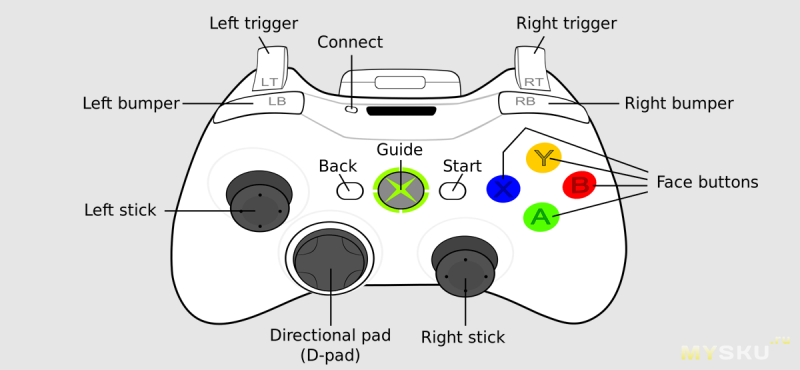
Кнопки A, B, X, Y — выпуклой формы, выполнены из прозрачного материала, похожего на оргстекло. Надписи на кнопках выполнены под слоем лака, подсветка отсутствует. Кнопки имеют приятный ход, громкость нажатия средняя. Во время тестирования в играх, ложных срабатываний не наблюдалось. Расстояние между центрами кнопок — 22 мм;
Крестовина управления D-PAD — находится в небольшом углублении корпуса геймпада, края крестовины немного выгнуты вверх. Если провести окружность по вершинам крестовины, получим диаметр — 24 мм. Нажатие как у кнопок AXBY, ложных срабатываний, во время тестирования в играх, не наблюдалось;
Аналоговые стики (RS, LS) — удобны при управлении в играх, жесткость оптимальная. Диаметр шапки стика — 16 мм. Стики изготовлены из пластика. На шапках нанесена насечка, для предотвращения проскальзывания пальцев. Расстояние между центрами стиков — 65мм. При проверке, «мёртвых» зон не обнаружилось.
Бамперы (RB, LB) — для удобства, расположены под небольшим углом к центру геймпада. При хвате, указательные пальцы свободно на них ложатся. Бамперы имеют короткий ход. Нажатие происходит в любой точке соприкосновения с кнопкой бампера. Более легкое нажатие по наружным краям, немного туже — на ближних к средине геймпада краях бамперов.
Аналоговые триггеры (RT, LT) — имеют мягкий, тихий ход. В гонках газ добавляется так же плавно, как нажимается триггер.


РАЗБОРКА GameSir-T2a
Заглянем во «внутренний» мир геймпада. GameSir-T2a разбирается легко, если знать про «хитрый саморез». Внутри мы можем увидеть платы геймпада и два вибромотора, для обратной связи в играх. Платы выполнены аккуратно. Присутствует некоторое количество несмытого флюса.

Резиновые вставки съёмные.

Микросхемы управления геймпадом залиты компаундом.

К внутренностям геймпада претензий почти нет. Разве что некачественная пайка проводов к вибромоторам. Исправил, и дополнительно залил места пайки термоклеем.

Несколько дополнительных фото




ПОДДЕРЖИВАЕМЫЕ СТАНДАРТЫ ВВОДА
GameSir-T2a поддерживает два стандарта ввода Direct input и Xinput.
Dinput, Xinput
DirectInput — это стандарт ввода, при котором ты теоретически(если производитель предоставил тебе программу, хотя есть и универсальные программы) можешь изменить назначение любой кнопки.
XInput — это стандарт ввода, разработанный специально для геймпада от Xbox 360, а тут Microsoft позаботилась чтобы всё было отлично. Назначение кнопок фиксированное (только в самой игре можно их сменить). Если геймпад поддерживает этот стандарт ввода, то он точно (100% гарантированно) будет определяться игрой (игра тоже должна поддерживать этот стандарт, но игр, не поддерживающих этот стандарт не выпускают уже лет 7) как надо (все кнопки выполняю свои функции и работает вибрация).
XInput — это стандарт ввода, разработанный специально для геймпада от Xbox 360, а тут Microsoft позаботилась чтобы всё было отлично. Назначение кнопок фиксированное (только в самой игре можно их сменить). Если геймпад поддерживает этот стандарт ввода, то он точно (100% гарантированно) будет определяться игрой (игра тоже должна поддерживать этот стандарт, но игр, не поддерживающих этот стандарт не выпускают уже лет 7) как надо (все кнопки выполняю свои функции и работает вибрация).
ПОДКЛЮЧЕНИЕ ГЕЙМПАДА
Существует несколько способов включения геймпада:
1. Долгое нажатие на кнопку включения (около 4-5 секунд). Начинают мигать индикаторы в виде пиктограмм Android + Bluetooth, включается режим подключения к Bluetooth устройствам;
2. Краткое нажатие на кнопку включения. Загораются пиктограммы WiFi + Android, геймпад пытается подключиться к 2,4ГГц донглу (который по умолчанию вставлен в Android устройство). Если донгл вставлен в компьютер, необходимо дополнительно нажать кнопку включения на 2 секунды. Загорятся пиктограммы ПК+WiFi и геймпад подключится к ПК.
Немного сумбурное описание получилось, но на самом деле всё интуитивно понятно.
Отключается геймпад автоматически, после 5 минут бездействия.
Как указано в характеристиках, GameSir-T2a можно подключить к устройствам на операционных системах Android, Windows, Steam OS.
Устройства Android OS. Для примера, воспользуемся Android тв-боксом Mecool M8S PRO L. К нему геймпад можно подключить всеми доступными способами: проводное подключение, Bluetooth, с помощью 2,4ГГц донгла. При всех вариантах подключения геймпад работал без каких либо проблем. Также оказалось удобно просто управлять тв-боксом с помощью геймпада.
Для тестирования геймпада на тв-боксе, воспользовался нескольсколькими эмуляторами и просто играми из плей маркета:
1.Эмулятор Sony PlayStation (PS1/PSOne) -ePSXe. Геймпад без проблем увиделся эмулятором, в играх управление работало должным образом.

2. Эмулятор NES — NES.emu. Название кликабельно. В теме на соседнем сайте есть архив с огромным количеством игр моего детства, таких как: Super Mario, Contra, Чип и Дейл, Чёрный плащ и пр. Эмулятор также обнаружил джойстик, в управлении не возникло никаких проблем.
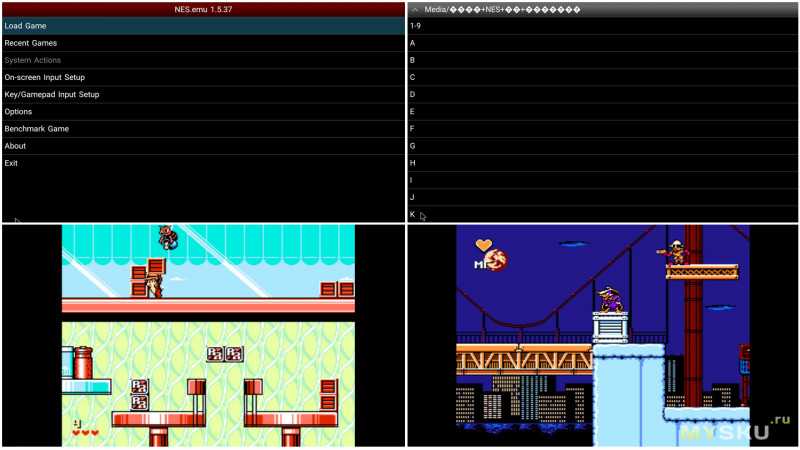
3. Гонки с плей маркета. Поиграли с удовольствием вдвоём с ребёнком.
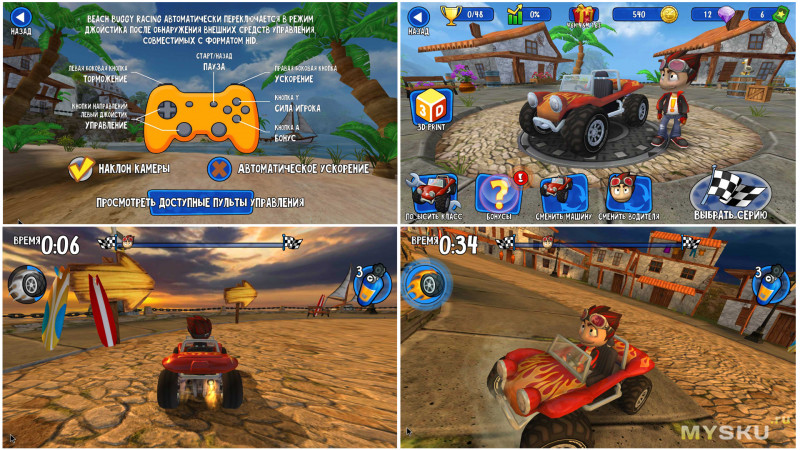
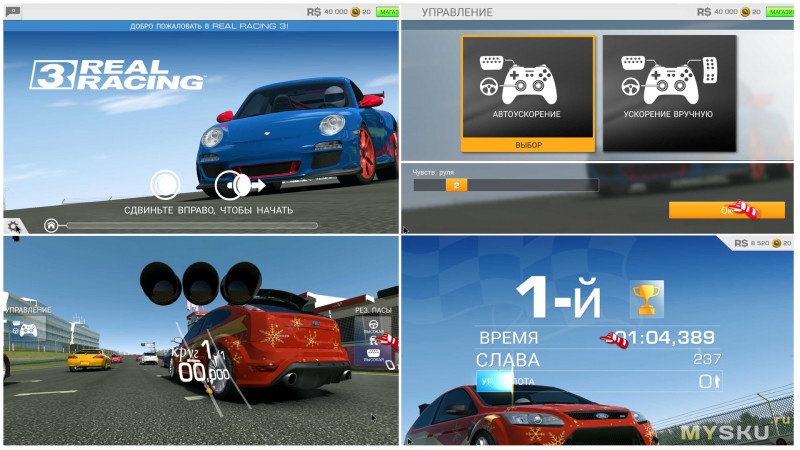
Подключение к ПК. На ПК установлена операционная система Windows 7 X64. Геймпад можно подключить по проводному соединению, либо при помощи 2,4ГГц донгла. В Bluetooth окружении GameSir-T2a видится, но диспетчер подключений не находит доступных функций для найденного устройства.

При проводном или 2.4ГГц подключении, компьютер определяет геймпад как «Xbox for windows». Драйвера устанавливаются автоматически. Как уже упоминалось, при тестировании не обнаружилось «мёртвых зон» у аналоговых стиков и тригеров.

Испытал геймпад на играх DarkSiders II и Dirt 4.Сценарии управления в этих играх позволяют в полной мере оценить работу всех элементов управления. GameSir-T2a работал должным образом, присутствовал вибро отзыв в динамичных сценах. Я остался доволен процессом игры.
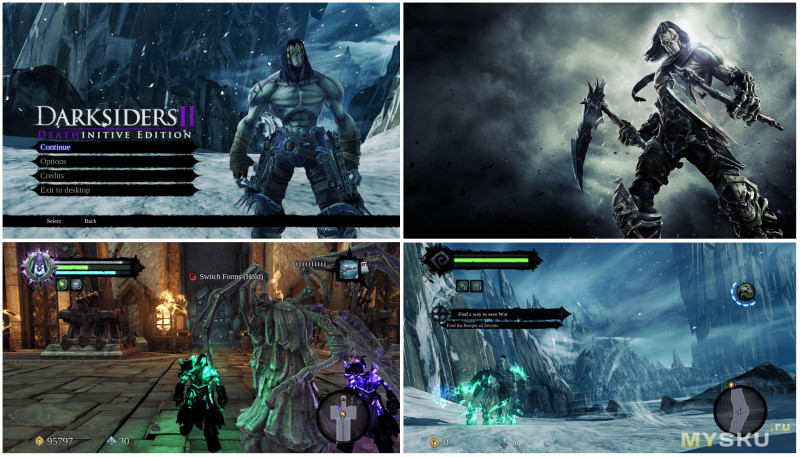
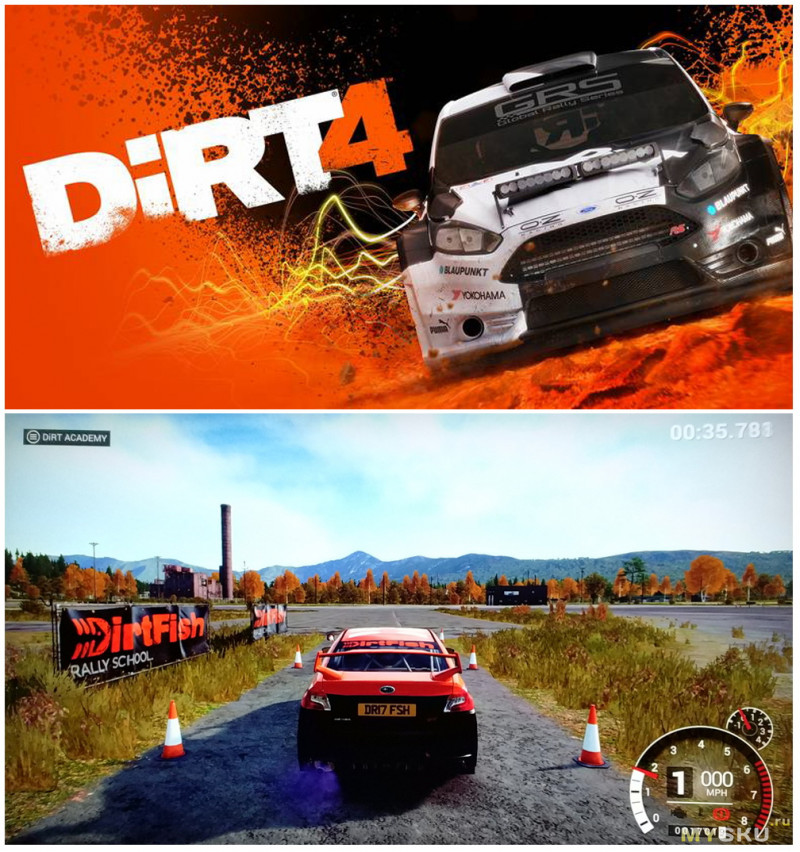
АВТОНОМНОСТЬ И РАБОЧЕЕ РАССТОЯНИЕ
Питание GameSir-T2a предусмотрено от двух элементов АА, либо от аккумуляторов того же формата. При работе, геймпад потребляет менее 50 мА. Замеры мультиметром показали следующие данные:
— Bluetooth подключение 40мА;
— 2,4ГГц подключение 30 мА.
Присутствует автоматическое отключение после пяти минут бездействия и сигнализация о низком заряде батареи (одновременно мигают пиктограммы действующего подключения). С таким форм-фактором питания автономность может варьироваться ёмкостью установленных аккумуляторов. Заряжать аккумуляторы придётся отдельно в зарядном устройстве. На время тестирования, в геймпад были установлены обычные недорогие батарейки, после недели игр (в основном в вечернее время), он всё ещё работает.
Расстояние работы GameSir-T2a немного больше заявленного в характеристиках. Геймпад стабильно работает в пределах комнаты длинной 7 м.
ВЫВОД:
Геймпад GameSir-T2a действительно получился удачным, мультиплатформенным устройством. С его помощью вы сможете с удовольствием поиграть как на Android устройствах, так и на ПК. Единственным недостатком, который я пока вижу — это отсутствие в комплекте держателя для телефона.
Вот пожалуй и всё, что я хотел рассказать в этом обзоре. Надеюсь обзор будет полезен любителям игр.
Всем добра. Спасибо за внимание!
| +7 |
7772
17
|
Самые обсуждаемые обзоры
| +79 |
4347
150
|
| +85 |
3199
85
|
| +212 |
3693
36
|
Может после 5 минут простоя? если отключается после 5 минут работы — это очень печально
А так очередной клон XBOX джойстика.
И другой вопрос: есть ли похожие геймпады, которые управляются гироскопом как на телефоне?
vk.com/wall-74144985_40412
Можно и с проводом, лишь бы точно на Андроид коробке работал.